รหัสผ่าน Wi-Fi: 3 วิธีง่ายๆ ในการกู้คืนทันที! 🔑📶
ลองนึกภาพว่าเพื่อนมาที่บ้านคุณและขอรหัสผ่าน Wi-Fi เพื่อเชื่อมต่ออินเทอร์เน็ต หรือสมาชิกในครอบครัวคนอื่นๆ หรือแม้แต่ตัวคุณเองเมื่อคุณต้องการเพิ่มอุปกรณ์อีกเครื่อง ด้วยรหัสผ่านมากมายที่เราใช้ คุณอาจจำรหัสผ่านที่ถูกต้องไม่ได้ และแม้ว่ามันจะเป็นระบบที่ซับซ้อนและไม่สามารถใช้งานได้จริง แต่ตอนนี้ก็ไม่มีทางเลือกอื่นแล้ว 😅
เมื่อพีซีที่ใช้ Windows (หรือระบบปฏิบัติการอื่น) เชื่อมต่อกับเครือข่ายไร้สาย ไม่ว่าจะที่ทำงาน ที่บ้าน หรือในสถานที่สาธารณะ จัดเก็บรหัสผ่าน Wi-Fi โดยอัตโนมัติ บนอุปกรณ์ ช่วยให้เราไม่ต้องป้อนข้อมูลทุกครั้งที่เข้าถึงเครือข่ายเดียวกัน ระบบจะจดจำข้อมูลนั้นไว้และเชื่อมต่อได้โดยไม่มีปัญหา 📶
หากคุณลืมรหัสผ่านของคุณ คุณสามารถกู้คืนได้อย่างง่ายดายด้านล่างนี้ เราจะแบ่งปันสองวิธีการใช้เครื่องมือภายในสำหรับระบบ Microsoft ล่าสุด และวิธีที่สามที่ใช้แอปพลิเคชันภายนอก ซึ่งมีประสิทธิภาพเท่ากัน แต่ยังง่ายกว่าอีกด้วย 👍
กู้คืนรหัสผ่าน Wi-Fi ใน Windows 10
- กดปุ่ม “Windows + R” เพื่อเปิดคำสั่ง Run
- พิมพ์ 'control' เพื่อเข้าถึงแผงควบคุม

- คลิกที่ “ศูนย์เครือข่ายและการแชร์”
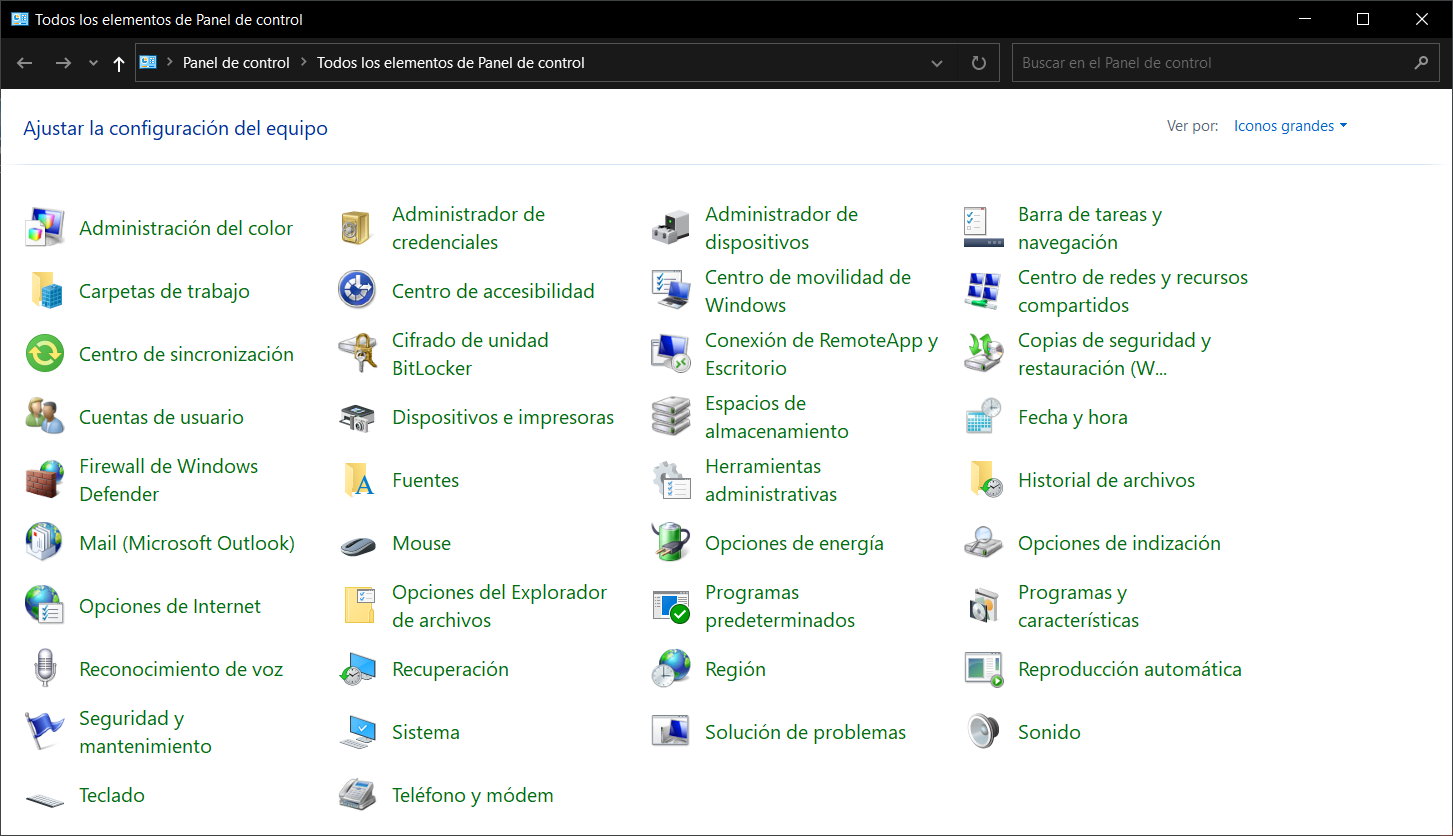
- คลิกที่เครือข่ายไร้สายที่อุปกรณ์เชื่อมต่ออยู่เพื่อดูสถานะ
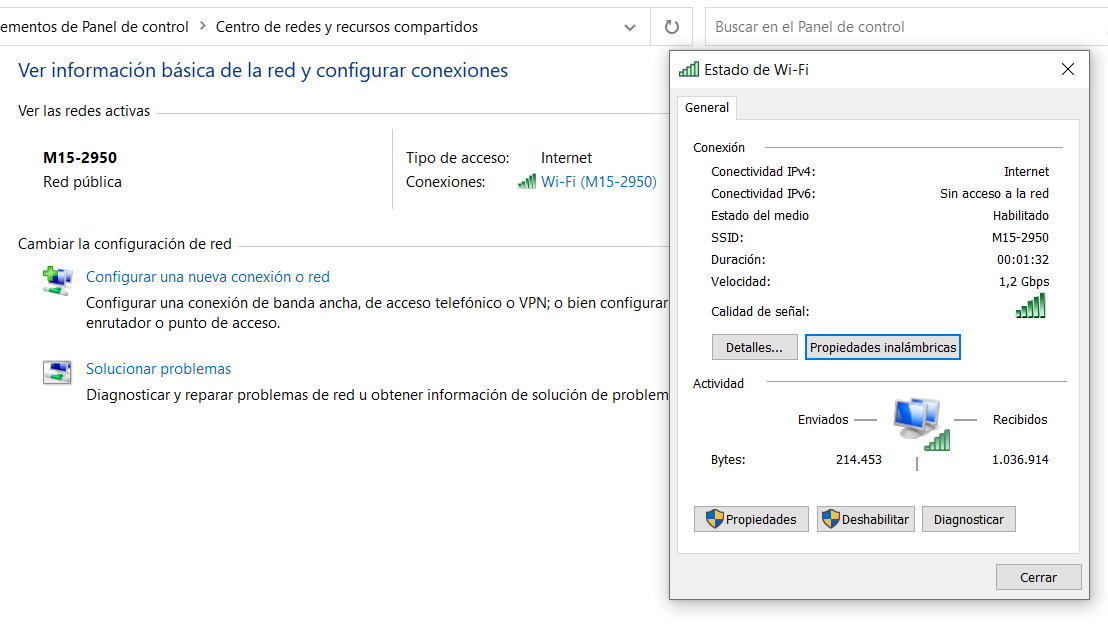
- คลิกที่คุณสมบัติไร้สายและเข้าถึงแท็บความปลอดภัย
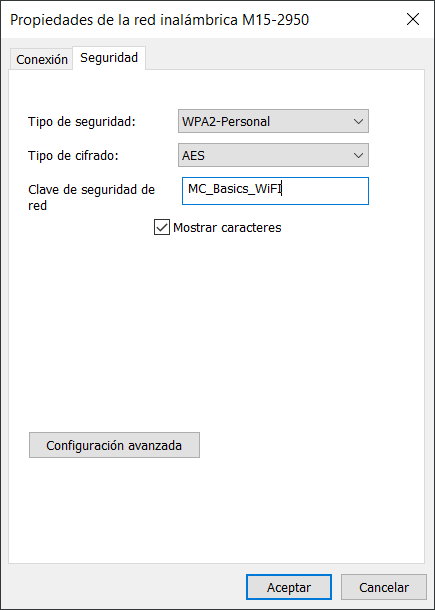
- คุณสามารถดูประเภทการรักษาความปลอดภัยและการเข้ารหัส รวมถึงคีย์ได้ เพียงทำเครื่องหมายที่ช่อง "แสดงอักขระ"
กู้คืนรหัสผ่าน Wi-Fi ใน Windows 11
- กดปุ่มลัด “Windows + I” เพื่อเข้าถึงเครื่องมือการตั้งค่า

- เลือกเครือข่ายและอินเทอร์เน็ต > ขั้นสูง

- คลิก “ตัวเลือกอะแดปเตอร์เครือข่ายเพิ่มเติม”
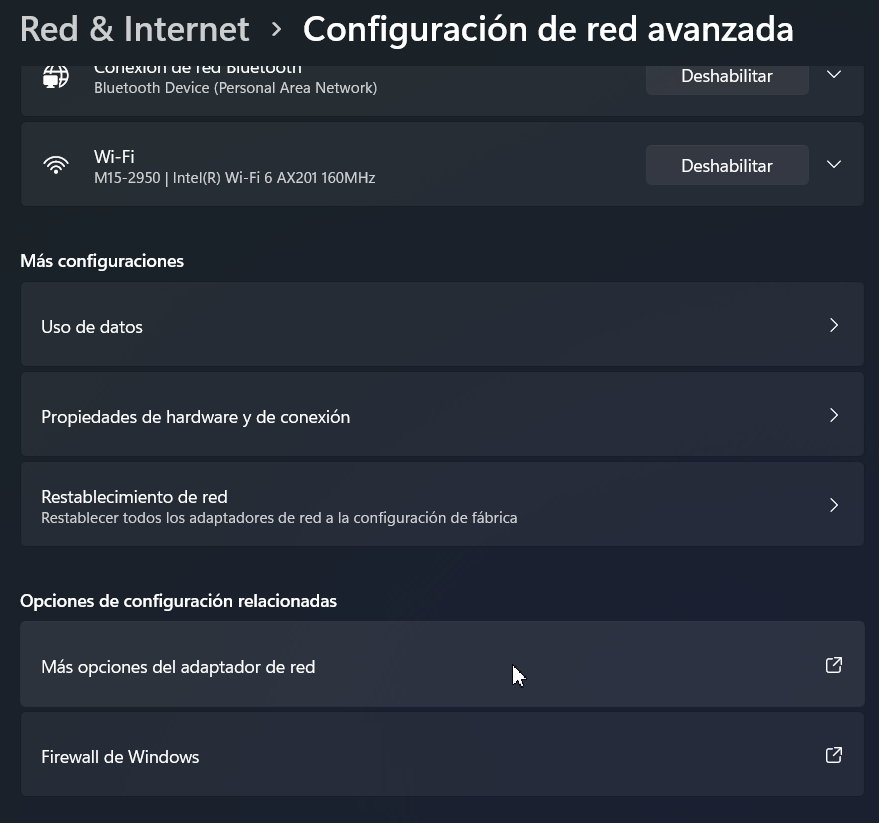
- ในการเชื่อมต่อเครือข่ายไร้สาย ให้คลิกขวาและเลือกสถานะ

- เช่นเดียวกับใน Windows 10 คลิกคุณสมบัติไร้สายและไปที่แท็บความปลอดภัยเพื่อดูคีย์โดยเลือกตัวเลือก "แสดงอักขระ"
กู้คืนรหัสผ่าน Wi-Fi ด้วย WirelessKeyView
ง่ายยิ่งขึ้น! คุณไม่จำเป็นต้องเข้าถึงการตั้งค่าเครือข่ายของคุณ แอปที่เราแนะนำ คีย์วิวไร้สาย, ทำงานแทนคุณและต้องการเพียงให้คุณดาวน์โหลดและติดตั้งเท่านั้น มันฟรีและใช้งานได้กับ Windows ทุกเวอร์ชันหลังจากติดตั้งแล้ว ให้รันโปรแกรม แล้วคุณจะเห็นรายการโปรไฟล์เครือข่ายพร้อมรหัสผ่าน 🥳

คุณสามารถดูรหัสผ่าน จดบันทึก บันทึกลงในไฟล์ หรือแม้แต่ส่งออกรายการทั้งหมดเพื่อบันทึกลงในไฟล์ข้อความ เป็นเครื่องมือฟรีและมีประสิทธิภาพมากในการค้นหารหัสผ่าน Wi-Fi ของคุณใน Windows เมื่อคุณจำไม่ได้! 🙌
ยังมีวิธีอื่นๆ นอกเหนือจากวิธีพื้นฐานเหล่านี้ แต่หากคุณสนใจ ก็ลองนำไปใช้ได้เลย! 💡 ต้องใช้คอนโซล Windows ไม่ว่าจะเป็น Command Prompt หรือ PowerShell เราจะแนะนำวิธีเหล่านี้ให้คุณทราบด้านล่าง 👇
📡🔐 วิธีดูรหัสผ่าน Wi-Fi ที่บันทึกไว้ใน Windows
🧰 ข้อกำหนด:
มีสิทธิ์ผู้ดูแลระบบ 🛡️
ว่ามีการเชื่อมต่อเครือข่าย Wi-Fi ไว้ก่อนหน้านี้แล้ว ✅
🖥️ ตัวเลือกที่ 1: การใช้ พรอมต์คำสั่ง (CMD)
| ผ่านไปแล้ว | การกระทำ | คำสั่ง/ผลลัพธ์ |
|---|---|---|
| 🔹 1 | เปิด CMD ในฐานะผู้ดูแลระบบ | ค้นหา “cmd” > คลิกขวา > “เรียกใช้ในฐานะผู้ดูแลระบบ” |
| 🔹 2 | ดูเครือข่าย Wi-Fi ที่บันทึกไว้ | โปรไฟล์การแสดงเครือข่าย wlan📋 คุณจะเห็นรายการโปรไฟล์ Wi-Fi ที่เชื่อมต่ออยู่ |
| 🔹 3 | เลือกเครือข่ายและดูรายละเอียด | netsh wlan แสดงชื่อโปรไฟล์="NET_NAME" คีย์=ล้าง📌 การเปลี่ยนแปลง "ชื่อเครือข่าย" โดยชื่อของเครือข่าย |
| 🔹 4 | ดูรหัสผ่าน | 🔍 ค้นหาเส้น:เนื้อหาหลัก: รหัสผ่าน👁️ นั่นคือกุญแจสำคัญของ Wi-Fi |
💻 ตัวเลือกที่ 2: การใช้ พาวเวอร์เชลล์
| ผ่านไปแล้ว | การกระทำ | คำสั่ง/ผลลัพธ์ |
|---|---|---|
| 🔹1 | เปิด PowerShell ในฐานะผู้ดูแลระบบ | ค้นหา “PowerShell” > คลิกขวา > “เรียกใช้ในฐานะผู้ดูแลระบบ” |
| 🔹2 | ดูเครือข่าย Wi-Fi ที่บันทึกไว้ | (netsh wlan แสดงโปรไฟล์) - ตรงกับ 'โปรไฟล์'📋 รายการโปรไฟล์ที่บันทึกไว้ |
| 🔹3 | แสดงรหัสผ่านสำหรับเครือข่าย | พาวเวอร์เชลล์<br>(netsh wlan show profile name="NETWORK_NAME" key=clear) -match 'เนื้อหาคีย์'<br>👁️ การเปลี่ยนแปลง "ชื่อเครือข่าย" ผ่านเครือข่ายที่ต้องการ |
| 🔹4 | ดูผลลัพธ์ | 👉จะแสดงเฉพาะเส้นที่มีรหัส Wi-Fi เท่านั้น |
📝 ตัวอย่างการปฏิบัติจริงใน CMD:
🔑 ผลลัพธ์:
🛑 หมายเหตุด้านความปลอดภัย
🚫 คุณไม่สามารถดูรหัสผ่านสำหรับเครือข่ายที่คุณไม่เคยเชื่อมต่อด้วย
🔐 ใช้ข้อมูลนี้เฉพาะบนคอมพิวเตอร์ที่คุณเป็นเจ้าของหรือได้รับอนุญาตให้ใช้เท่านั้น
โดยสรุปการกู้คืนรหัสผ่าน Wi-Fi ที่ลืม 🔐 นั้นง่ายกว่าที่คิดด้วยเครื่องมือที่ติดตั้งมาใน Windows และแอปพลิเคชันภายนอก เช่น WirelessKeyView ไม่ว่าจะผ่านแผงควบคุม การตั้งค่า คอนโซล CMD หรือ PowerShell คุณมีตัวเลือกต่างๆ ในการเข้าถึงคีย์ที่บันทึกไว้ในคอมพิวเตอร์ของคุณ ตราบใดที่คุณเชื่อมต่อกับเครือข่ายไว้ก่อนหน้านี้และมีสิทธิ์ของผู้ดูแลระบบ ⚙️
โปรดจำไว้ว่าต้องใช้วิธีเหล่านี้ด้วยความรับผิดชอบและเฉพาะบนอุปกรณ์ของคุณเองหรืออุปกรณ์ที่ได้รับอนุญาตเท่านั้น ปกป้องความปลอดภัยและความเป็นส่วนตัวของเครือข่ายของคุณ 🔒. ตอนนี้คุณพร้อมที่จะแชร์หรือกู้คืนรหัสผ่าน Wi-Fi ของคุณได้ทุกเมื่อ ไม่มีปัญหา! 🚀















